Obs!: Denne artikkelen er ikke relevant lenger og vil snart bli fjernet. Vi fjerner koblinger vi vet om for å forhindre problemer med feilmeldingen «Siden ble ikke funnet». Hvis du har opprettet koblinger til denne siden, bør du fjerne dem, slik at vi sammen bidrar til å holde orden på nettet.
Du kan skrive ut disposisjonen, foredragsnotater eller støtteark for presentasjonen som en nyttig referanse for møter eller for redigering:
|
Når du skriver ut dette |
Utskriften inneholder |
|
Teksten i lysbildene uten bilder. |
|
|
Et bilde av lysbildet øverst på hver side, og de relaterte foredragsnotatene under. |
|
|
Et eller flere miniatyrbilder per side. Noen oppsett inkluderer dedikert plass til notater. |
Skrive ut lysbilder som en disposisjon
-
Klikk på FIL.
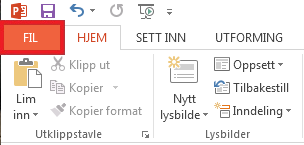
-
Klikk på Skriv ut.
-
Klikk på Helsidelysbilder, og velg deretter Disposisjon fra Utskriftsoppsett-listen.
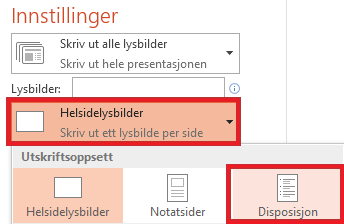
-
Angi de andre utskriftsalternativene du vil bruke, og klikk på Skriv ut.
Skrive ut lysbilder med foredragsnotater
-
Klikk på FIL.
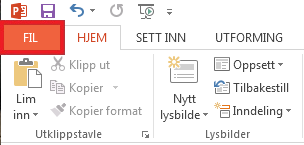
-
Klikk på Skriv ut.
-
Klikk på Helsidelysbilder, og velg Notatsider fra Utskriftsoppsett-listen.
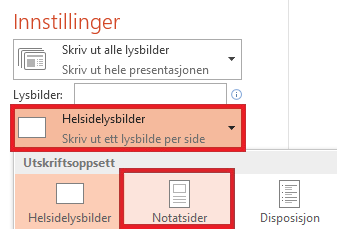
-
Angi de andre utskriftsalternativene du vil bruke, og klikk på Skriv ut.
Skrive ut støtteark
-
Klikk på FIL.
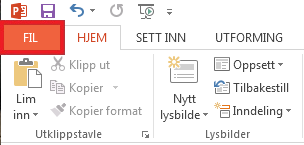
-
Klikk på Skriv ut.
-
Klikk på Helsidelysbilder, og velg alternativet du vil bruke, fra listen over Støtteark.
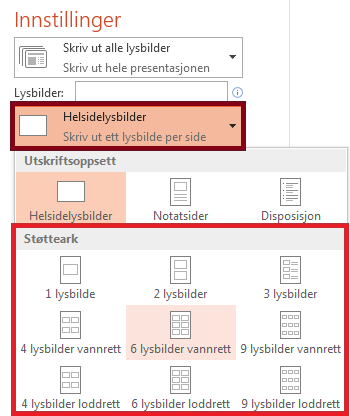
-
Angi de andre utskriftsalternativene du vil bruke, og klikk på Skriv ut.










